Amazonアソシエイトに複数のサイトやブログを追加登録する手順
2015/05/18

Amazonアソシエイトには、1アカウントにつき10サイトまで複数のサイトを追加登録することができます。ホームページでもブログでもTwitterでも、すべて同様に1サイトと数えます。
追加登録する時に注意しなければならないのが、サイトのURLだけを追加してもダメだということ。
きちんと 申請→審査→承認→URL追加 というステップを踏まないといけません。その手順を書いていきます。
credit: Mullenkedheim via FindCC
スポンサーリンク
Amazonアソシエイトに複数のサイトを追加登録する
Amazonアソシエイトにアクセスし、ログインします。
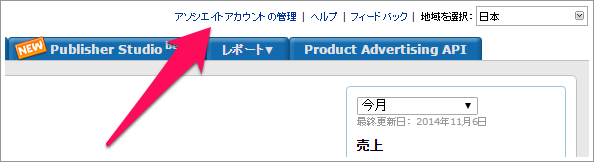
右上の「アソシエイトアカウントの管理」をクリックします。
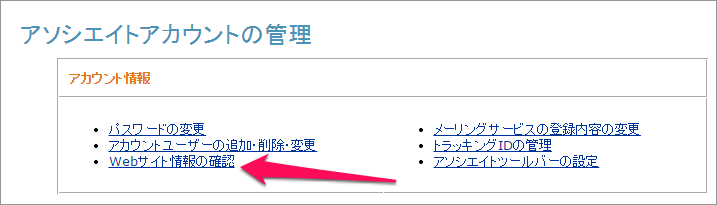
「WEBサイト情報の確認」へ移動します。
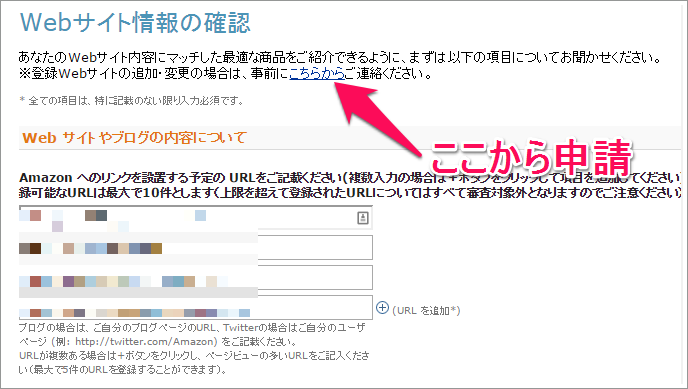
「登録Webサイトの追加・変更の場合は、事前にこちらからご連絡ください。」とあります。この「こちらから」をクリックします。
URLを入力する場所が下にありますが、これは審査に合格した後で入力します。先に入力してはいけません。
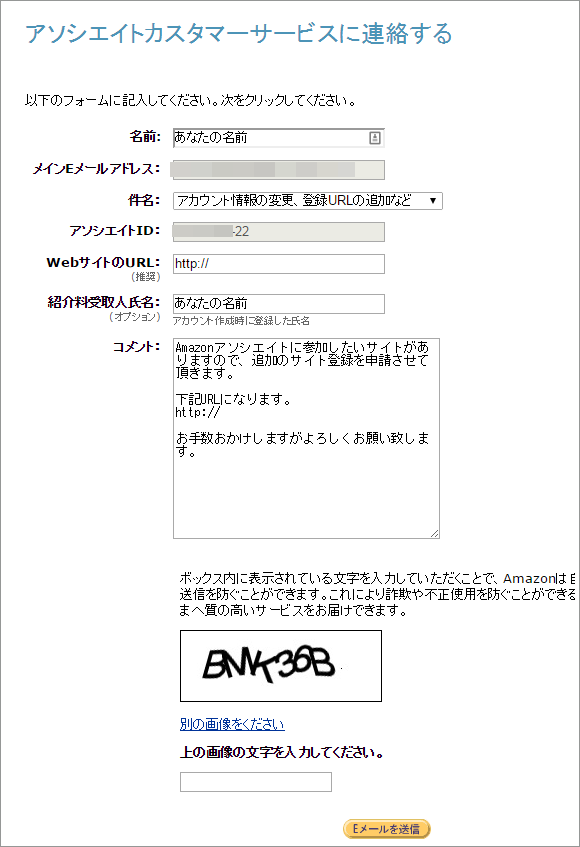
「アソシエイトカスタマーサービスに連絡する」というページが表示されるので、必要な情報を入力していきます。
件名は「アカウント情報の変更、登録URLの追加など」を選択しましょう。コメントは以下の様な感じを参考にしてください。
Amazonアソシエイトに参加したいサイトがありますので、追加のサイト登録を申請させて頂きます。
下記URLになります。
URL
お手数おかけしますがよろしくお願い致します。
入力できたら画像認証して「Eメールを送信」をクリックすれば申請完了です。

数時間から数日で、このような承認(もしくは否認)のメールが届きます。
スポンサーリンク
承認されたら
サイトURLを追加する
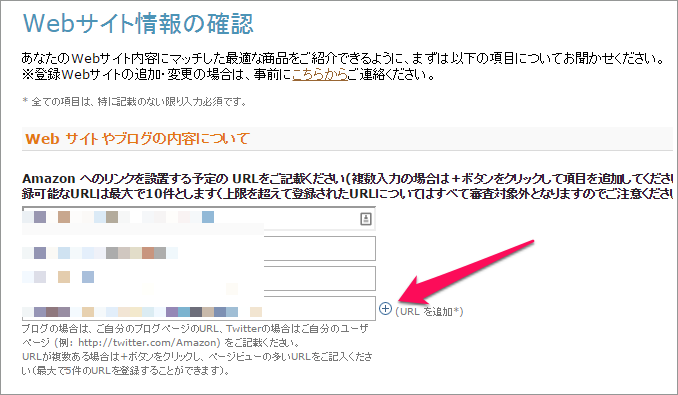
「アソシエイトアカウントの管理」→「WEBサイト情報の確認」と移動して、承認されたサイトURLを追加しましょう。
「+」ボタンを押してURLを入力し、変更を保存すれば完了です。
「Amazonアソシエイトの参加者です。」という文言を追加する
乙のサイト上のどこかに 「Amazon.co.jpアソシエイト」、または「[乙の名称を挿入]は、Amazon.co.jpを宣伝しリンクすることによってサイトが紹介料を獲得できる手段を提供することを目的に設定されたアフィリエイト宣伝プログラムである、Amazonアソシエイト・プログラムの参加者です。」の文言を表示しなければなりません。
上記の「Amazonアソシエイトの参加者です。」という文言を、登録したサイトのプライバシーポリシーに追加しておきましょう。
プライバシーポリシーのページを設置してない場合は、サイトの説明ページとか、トップページのフッターでも良いと思います。
この文言を書いてないサイトも多いのですが、規約にあるので書いておいた方が安心です。
Amazonアソシエイトも年々ルールが厳しくなっていますので、規約をきっちり守ったサイト運営をしていくことがますます大事になってくると思います。
サイトの追加登録を否認された場合
サイトの申請が承認されない原因は、以下の様な事が考えられます。
- 申請内容に間違いがある
- サイトの内容が規約に違反している
- ページ数や文字数が少ない
- 問い合わせ・連絡先を載せていない
申請に不備があったり、サイト内容に不健全な内容があったりした場合は、修正して再申請することになります。
数ページしかないなど、コンテンツが少なすぎる場合は承認されません。最近のAmazonは、サイトが未完成の場合は審査に通らなくなっています。「3ヶ月以上更新してから申請してください」という返信が来た人もいます。私の場合は、申請時ブログ開設から2ヶ月18記事で審査に通りました。
よくあるのが、問い合わせ先が載っていないパターンですね。問い合わせフォームや、連絡先のメールアドレスなどを目立つところに明記しておく必要があります。申請に通過するはずのサイトを作ってから申請するようにしましょう。
Amazonの中の人のアクセスログ
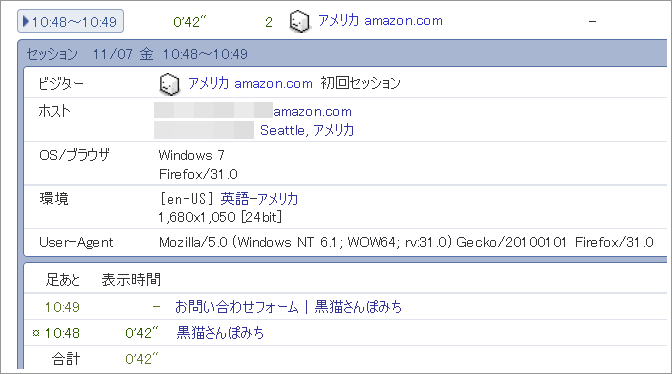
申請時のアクセスログにAmazonの中の人と思われる足あとがありました。
アメリカ・シアトルからアクセスして、サイトを見て、問い合わせを確認して、すぐ承認のメールを送ってくれたようです。
申請から32分でした。買い物すれば発送が早いし、こうした承認作業も早いのは、さすがAmazonといったところでしょうか。
トラッキングIDをサイトごとに分けよう
Amazonアソシエイトに複数のサイト登録をしたら、トラッキングIDを分けておきましょう。そうすると、サイトごとのクリック数や売上のデータが見られるようになって便利です。
やり方はこちらの記事を参考にしてください。
→AmazonアソシエイトのトラッキングID追加は複数サイトなら必須!
関連記事
-

-
アドセンスのレスポンシブ広告ユニットを設置する方法 [Stinger5]
アドセンスのレスポンシブ広告ユニットを設置する方法を説明していきます。このブログ …
-
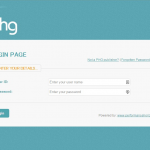
-
PHGのiTunesアフィリエイトで複数サイトを追加登録する手順
iTunesのアフィリエイトを独占提携しているPHG(Performance H …
-
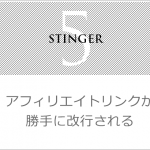
-
[Stinger5] テキストタイプのアフィリエイトリンクがimgタグで勝手に改行される
このブログのテーマ(テンプレート)はStinger5を使わせてもらっています。デ …
-

-
AmazonアソシエイトのトラッキングID追加は複数サイトなら必須!
AmazonアソシエイトにはトラッキングIDという物があります。 AとB、複数の …